取消锁屏密码怎么取消 Win10如何取消登录密码
更新时间:2024-07-25 10:50:16作者:xiaoliu
在日常使用电脑的过程中,有时我们可能觉得设置了锁屏密码或登录密码会给使用带来一些不便,特别是在家庭环境下,对于使用Windows 10系统的用户来说,如何取消锁屏密码和登录密码呢?取消这些密码设置并不复杂,只需要按照一定的步骤进行操作即可。接下来我们就来了解一下Win10如何取消登录密码的方法。
操作方法:
1.点击左下角“开始”按钮,点击设置图标。
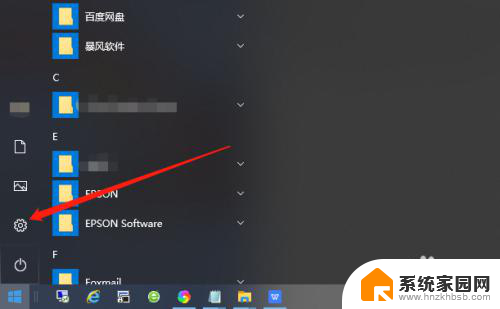
2.在Windows设置界面找到“账户”。
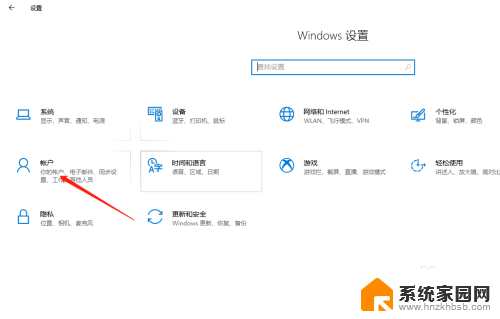
3.将选项卡切换至“登录选项”。
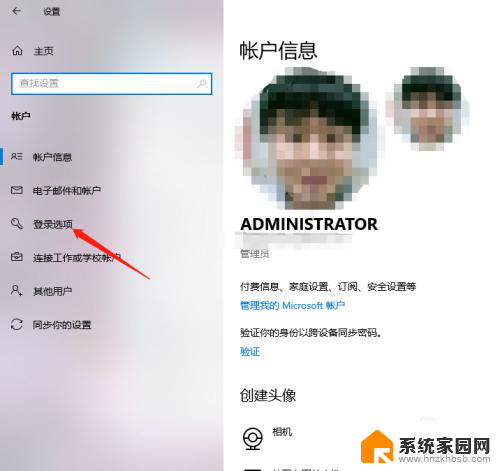
4.找到“密码”,点击“更改”。
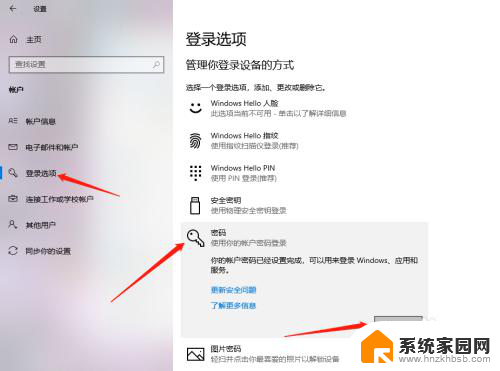
5.输入当前密码,点击“下一步”。
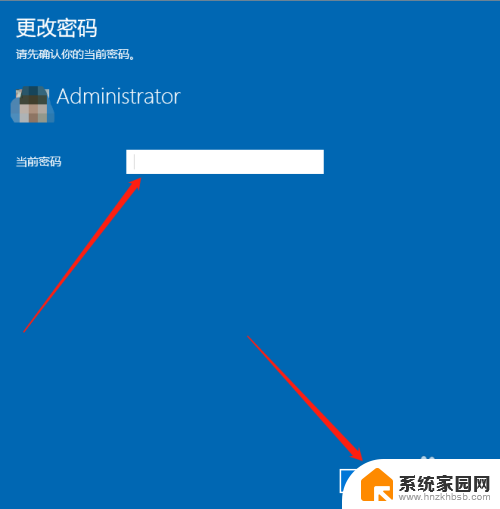
6.接下来在输入新密码的窗口中不再输入密码,直接为空。最后点击下一步按钮,这样再锁屏后登录的时候就不用再输入密码了。
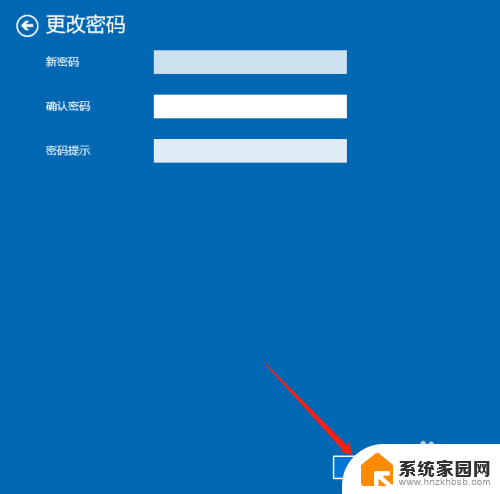
以上就是取消锁屏密码的全部内容,如果你遇到相同问题,可以参考本文中介绍的步骤来解决,希望对大家有所帮助。
取消锁屏密码怎么取消 Win10如何取消登录密码相关教程
- 怎么把电脑锁屏密码取消 Win10如何取消登录密码
- windows怎么取消锁屏密码 Win10如何取消登录密码
- win怎么取消锁屏密码 Win10如何取消登录密码
- win取消登录密码 win10系统如何取消登录密码
- win10如何把登录密码取消 win10取消登录密码方法
- win10怎么取消登录密码账号 win10账户密码登录取消步骤
- win10设置了登录密码怎么取消 win10系统取消密码登录方法
- win10怎么取消密码 win10系统如何取消登录密码
- win10 取消登录密码 win10系统取消登录密码的方法
- win10 登录密码怎么取消 win10系统怎么取消账户密码
- 电脑网络连上但是不能上网 Win10连接网络显示无法连接但能上网的解决方法
- win10无线网密码怎么看 Win10系统如何查看已连接WiFi密码
- win10开始屏幕图标点击没反应 电脑桌面图标点击无反应
- 蓝牙耳机如何配对电脑 win10笔记本电脑蓝牙耳机配对方法
- win10如何打开windows update 怎样设置win10自动更新功能
- 需要系统管理员权限才能删除 Win10删除文件需要管理员权限怎么办
win10系统教程推荐
- 1 win10和win7怎样共享文件夹 Win10局域网共享问题彻底解决方法
- 2 win10设置桌面图标显示 win10桌面图标显示不全
- 3 电脑怎么看fps值 Win10怎么打开游戏fps显示
- 4 笔记本电脑声音驱动 Win10声卡驱动丢失怎么办
- 5 windows查看激活时间 win10系统激活时间怎么看
- 6 点键盘出现各种窗口 如何解决Win10按键盘弹出意外窗口问题
- 7 电脑屏保在哪里调整 Win10屏保设置教程
- 8 电脑连接外部显示器设置 win10笔记本连接外置显示器方法
- 9 win10右键开始菜单没反应 win10开始按钮右键点击没有反应怎么修复
- 10 win10添加中文简体美式键盘 Win10中文输入法添加美式键盘步骤